Zuletzt aktualisiert am 11. März 2021.
Oder: Funktionalitäten, Plugins und Co mit Hilfe von WordPress und PHP einfach debuggen
Aufgrund der ungeheuren Möglichkeiten die Funktionalität von WordPress-Webseiten anzupassen und mit Plugins zu ergänzen, gibt es leider auch immer wieder Inkompatibilitäten, die im besten Fall einfach nicht funktionieren, oder im schlimmsten Fall die gesamte Webseite lahmlegen.
Aber zum Glück gibt es Logs und Ansätze zum Debuggen, die uns helfen, diese Fehler zu beheben. Wie du diese Bordwerkzeuge nutzt und WordPress debuggen kannst, zeige ich dir im Folgenden.
Was ist hier überhaupt los? Wo liegt der Fehler?
Zunächst müssen wir herausfinden, wieso das neue Plugin nicht funktioniert, oder wieso die Webseite einen 500er-Error wirft.
Dafür sollten wir alle Log-Möglichkeiten nutzen, die uns zur Verfügung stehen 😉
PHP-Fehler anzeigen lassen
Wir sollten “display_errors” in der php.ini einschalten. So bringen wir PHP dazu, Notices, Warnungen oder Fehler, die bei der Verarbeitung eines PHP-Scripts auftreten, direkt auszugeben.
WordPress Debug-Mode aktivieren
Das geht ganz einfach über die wp-config.php-Datei, in der wir folgende Zeilen ergänzen:
define('WP_DEBUG', true);
define('WP_DEBUG_LOG', true);
define('WP_DEBUG_DISPLAY', false);Die Bedeutung der Zeilen ist die folgende:
| Zeile | Bedeutung |
| define(‘WP_DEBUG’, true); | Aktiviert/Deaktiviert den DEBUG-Mode |
| define(‘WP_DEBUG_LOG’, true); | Aktiviert, schreibt WordPress eine LOG-Datei (error.log) ins wp-content-Verzeichnis |
| define(‘WP_DEBUG_DISPLAY’, false); | Aktiviert, werden Fehler direkt auf der Webseite ausgegeben (im HTML). |
Mein Tipp: Wenn du in einer Testumgebung oder lokal entwickelst, kannst du ruhig alle drei Modi auf “true” stellen. Du siehst so direkt Fehler auf der Webseite und kannst schneller Debuggen.
Bei einer Live-Webseite geht das natürlich nicht, hier solltest du “WP_DEBUG_DISPLAY” auf false lassen.
Manuelles Debugging über Konsole und PHP
Jetzt, wo wir wissen, wo ein Fehler liegt, müssen wir ihn beheben. Dafür gibt es eine ganze Reihe an Möglichkeiten, die vom simplen manuellen Debuggen und Fixen des Codes über die Konsole bis hin zu ausgeklügelten Build- bzw. Continuous-Delivery-Konfigurationen reichen.
Der Einfachheit halber beschreibe ich hier Methode, die wohl jeder leicht umsetzen kann 😉
Debugging über die Konsole
Einfach die Konsole geöffnet, ins entsprechende Verzeichnis navigiert und mit dem Editor deiner Wahl (ich nutze vi) das PHP-File geöffnet und editiert. Nach einem Reload der Seite sieht man sofort das Ergebnis. Und der Debugging-Prozess kann direkt weitergehen 😉
Alternativ kann man natürlich auch PHP-Files via ftp herunterladen, lokal mit einem Editor bearbeiten und dann wieder uploaden. Der Vorteil ist, dass man dann von Features wie Syntax Highlightning profitieren kann 😉
Wer eine IDE und CI oder CD bereits aufgesetzt hat, fährt natürlich mit seiner Lösung am besten 😉
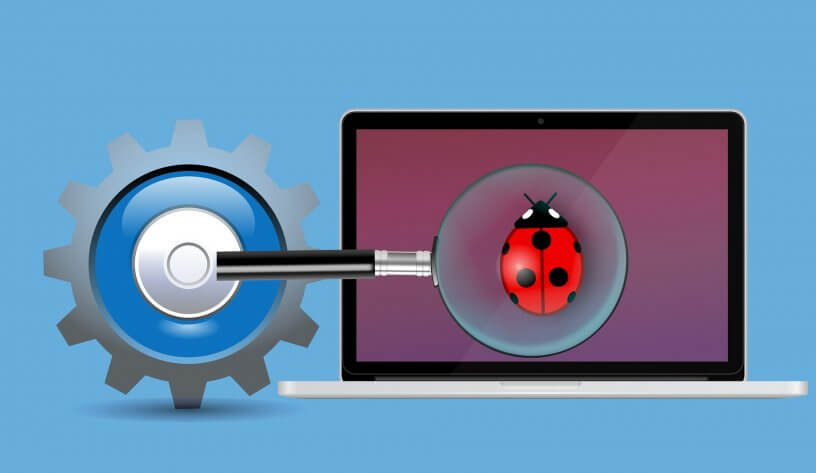
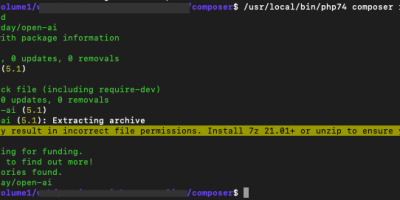


Schreibe eine Antwort